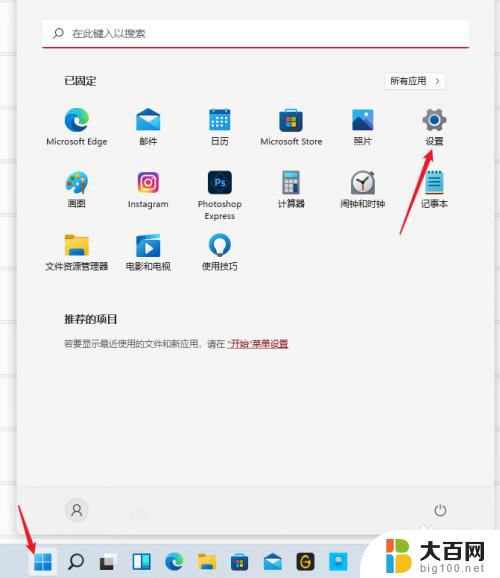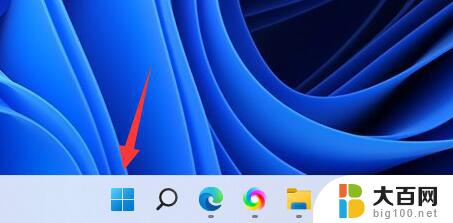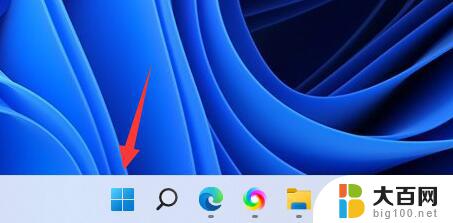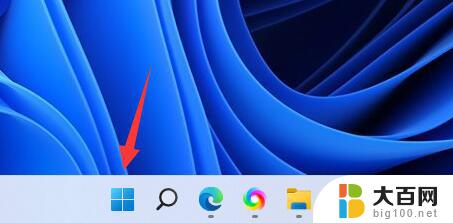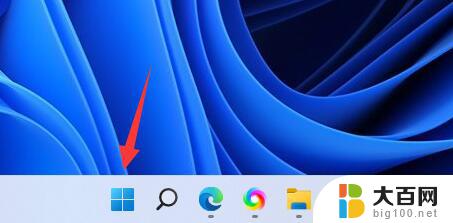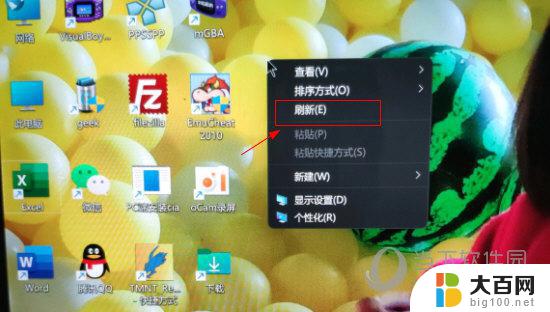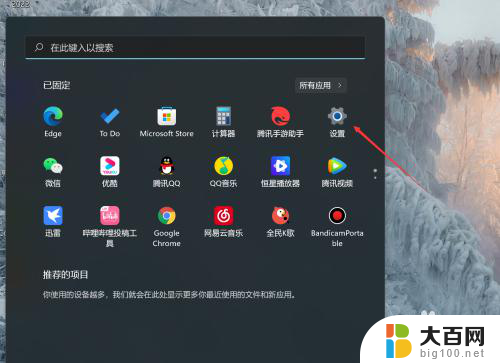如何调节显示器刷新率 Windows11显示器刷新率设置步骤
更新时间:2024-02-01 14:45:18作者:xiaoliu
显示器的刷新率在使用电脑或者玩游戏时起着至关重要的作用,而对于Windows11用户来说,调节显示器的刷新率并非一件复杂的事情。接下来我们将一起了解如何在Windows11中进行显示器刷新率的设置。通过简单的几个步骤,您可以轻松调整显示器的刷新率,以获得更加流畅和清晰的图像表现。让我们来详细了解一下吧。
操作方法:
1.点击开始,进入设置。
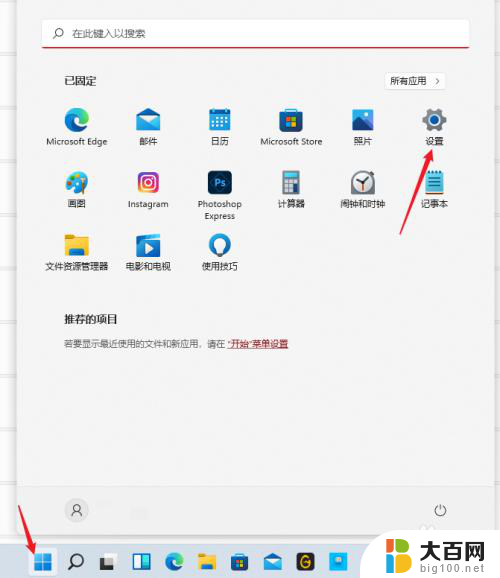
2.在系统中,点击显示。
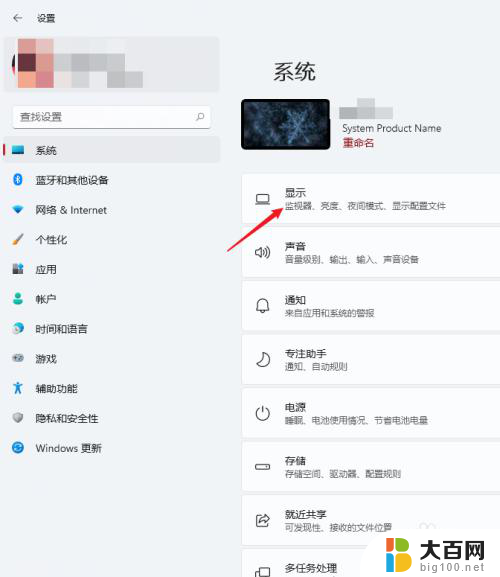
3.打开高级显示。
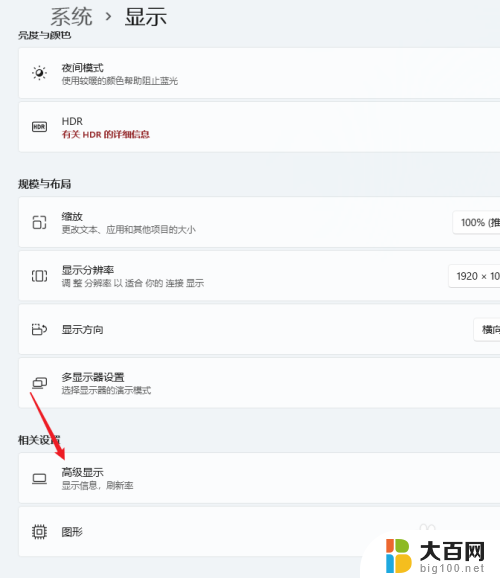
4.在选择刷新率处,选择想要设置的刷新率数值。
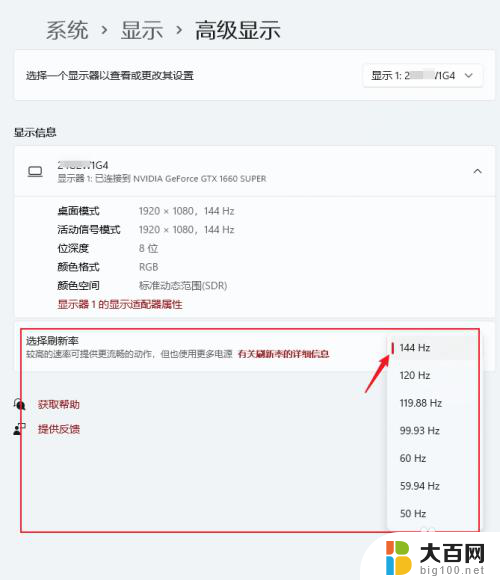
5.点击保留更改,即可完成设置。
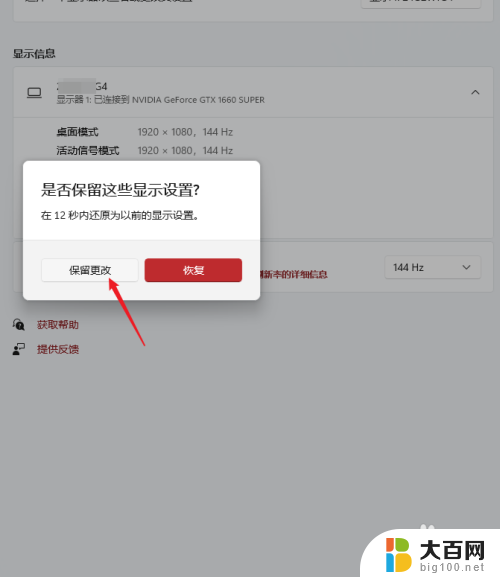
以上就是调节显示器刷新率的全部内容,如果你遇到相同情况,可以按照这些方法来解决。